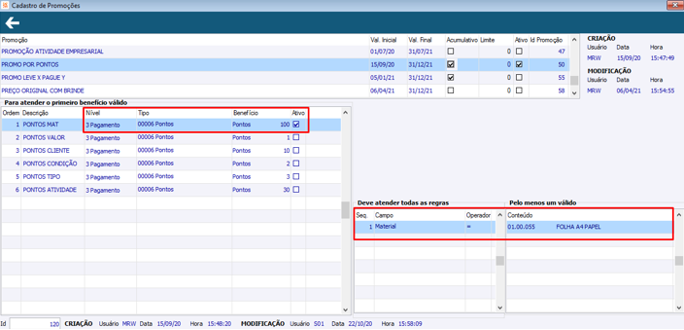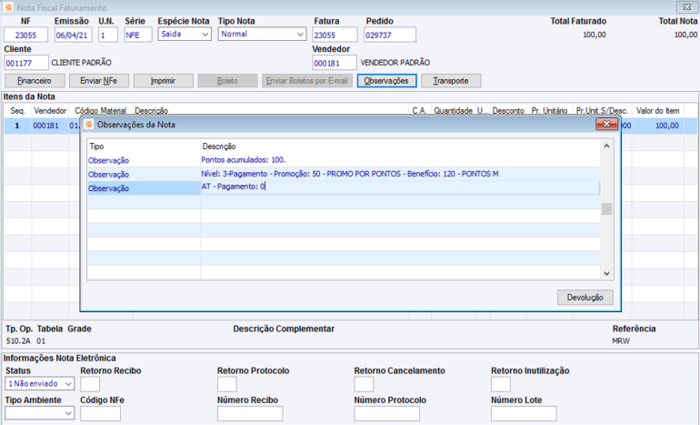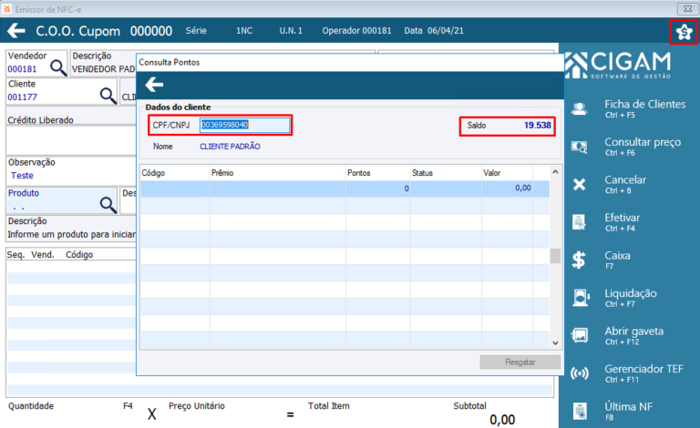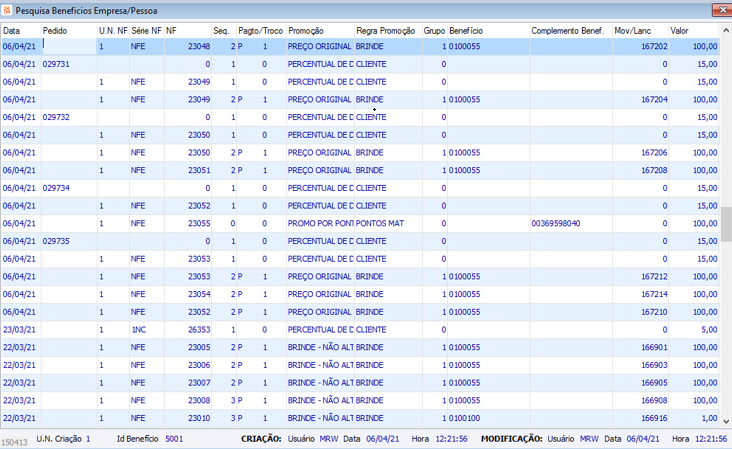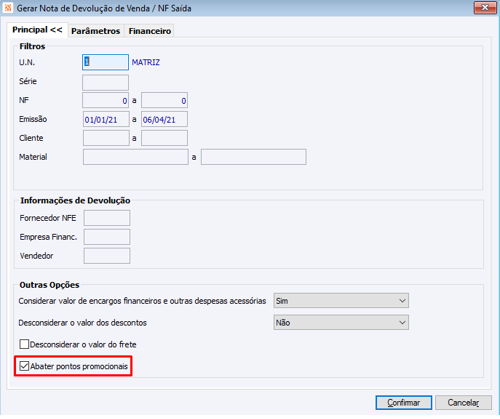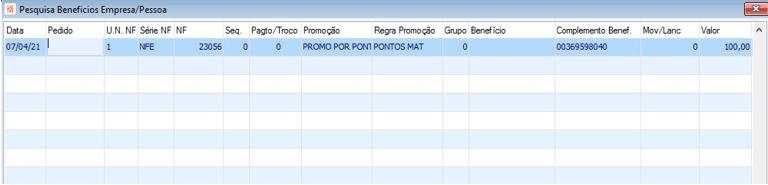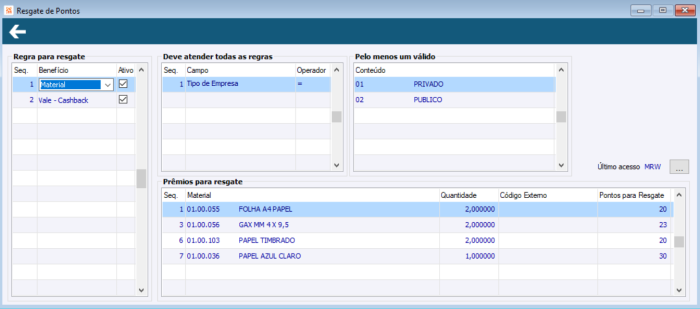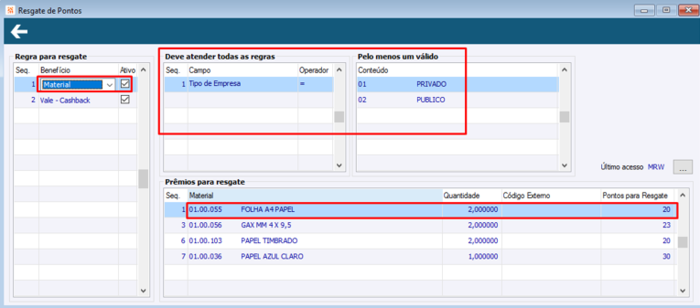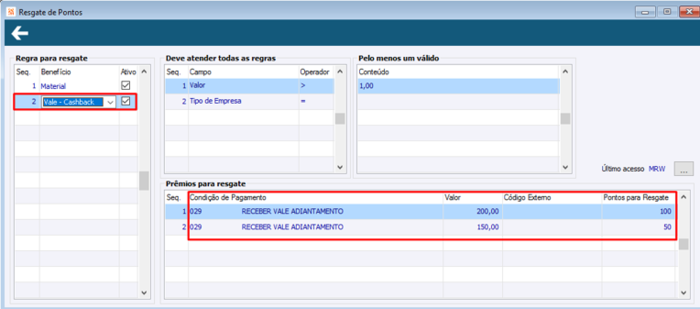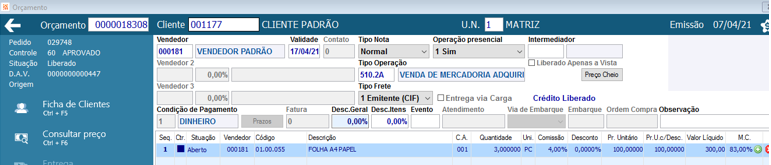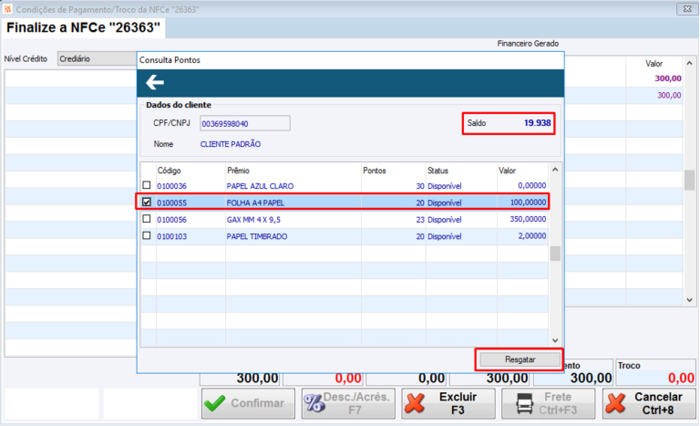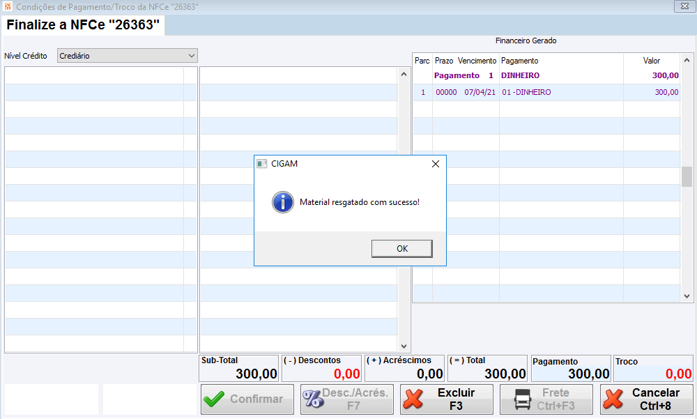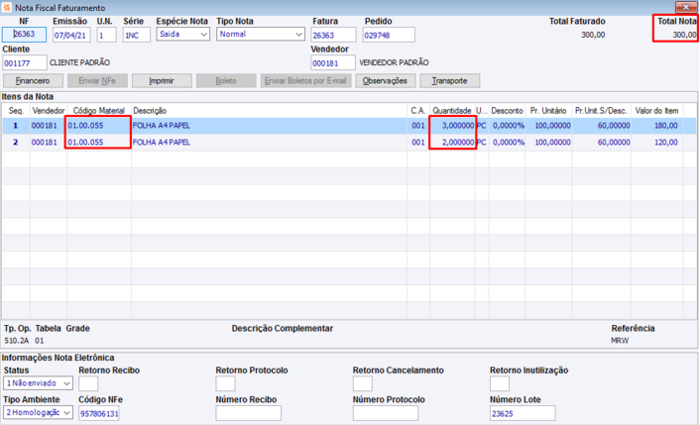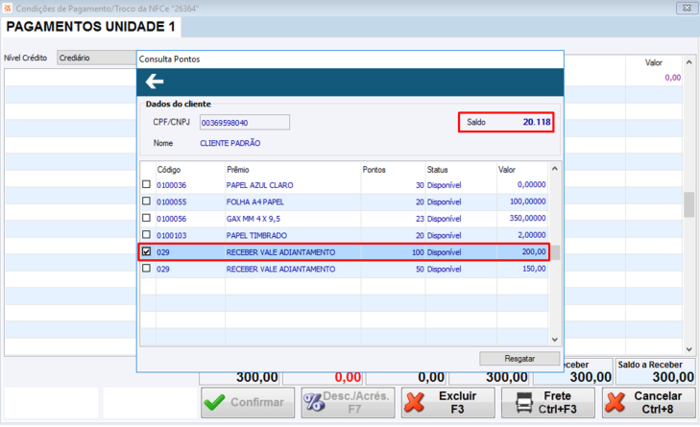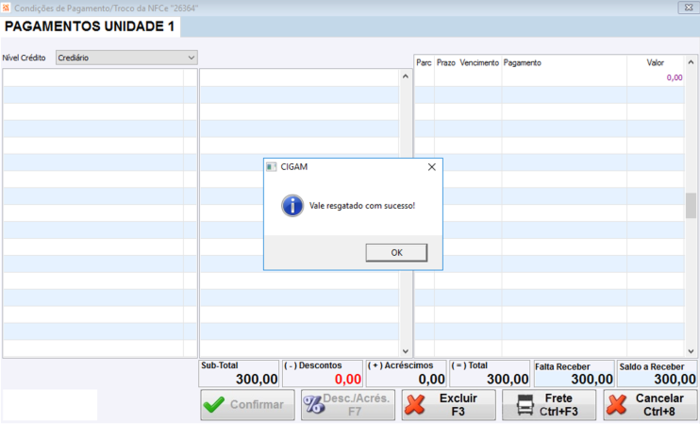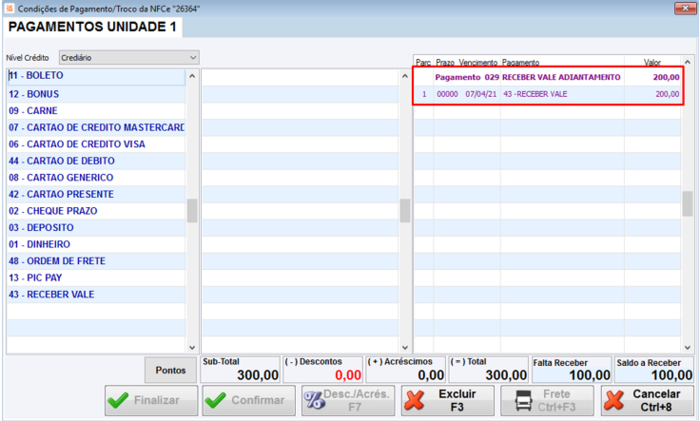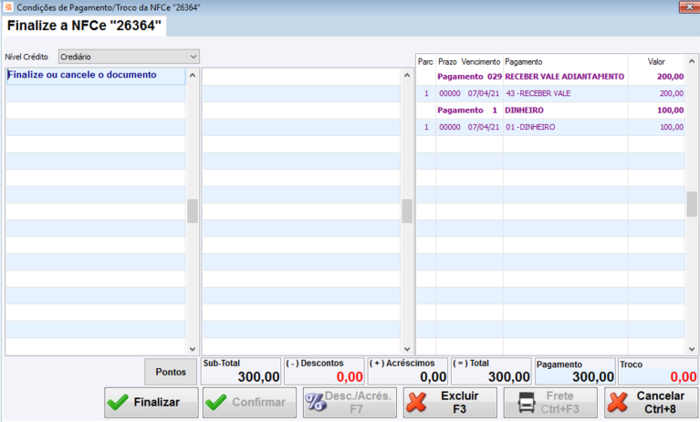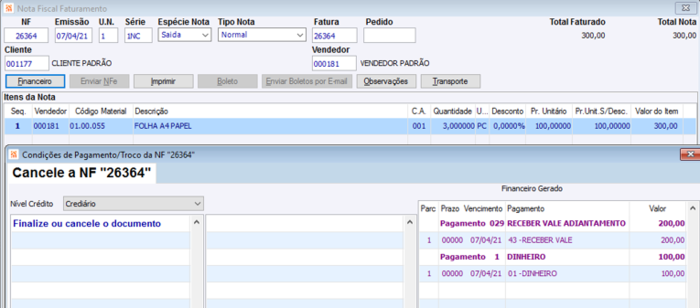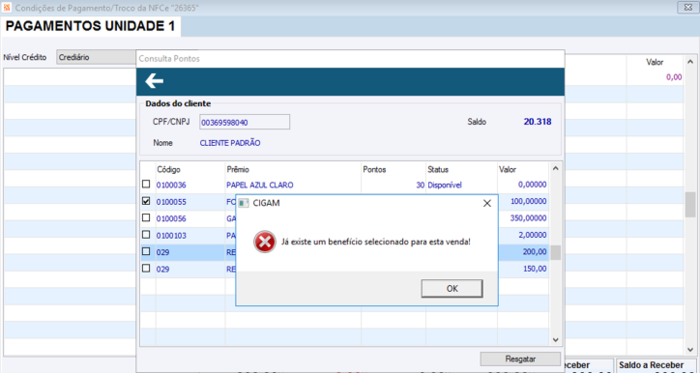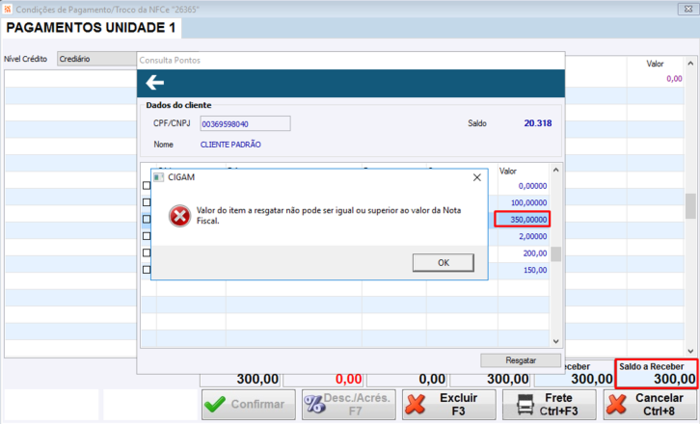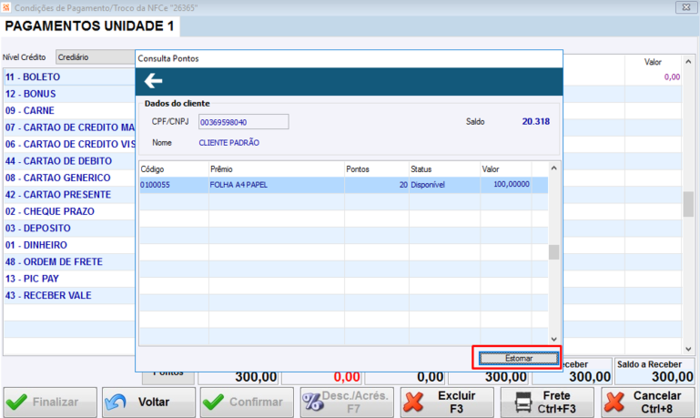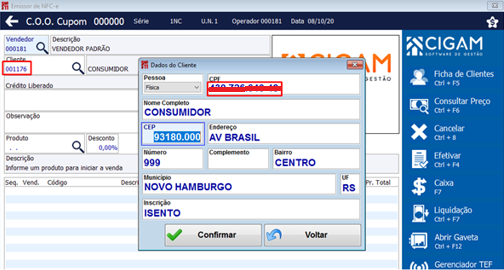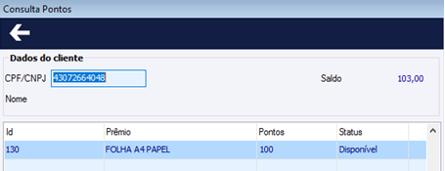CL - Como Fazer - Programa de Fidelidade
Índice
- 1 Palavras-Chave
- 2 Programa de Fidelidade
- 2.1 Quais as configurações necessárias para utilização do Programa de Fidelidade?
- 2.2 Como cadastrar uma Promoção utilizando o Programa de Fidelidade?
- 2.3 Como realizar uma venda utilizando o Programa de Fidelidade?
- 2.4 Como consultar os pontos acumulados de um cliente?
- 2.5 O que ocorre com os pontos se uma nota fiscal for cancelada ou excluída?
- 2.6 Como realizar a devolução de uma venda que contenha pontos acumulados?
- 2.7 Quais são as opções de Resgate de Pontos?
- 2.8 Como resgatar um produto na venda de mercadorias?
- 2.9 Como resgatar um Vale/Cashback na venda de mercadorias?
- 2.10 O cliente poderá resgatar mais de um produto ou Vale/Cashback em uma mesma venda?
- 2.11 O cliente poderá resgatar um produto ou Vale/Cashback maior que o valor da venda?
- 2.12 O cliente poderá resgatar parcialmente um produto ou Vale/Cashback?
- 2.13 Posso cancelar um benefício resgatado na venda?
- 2.14 Clientes Consumidores terão controle de pontos?
- 2.15 Poderá ser utilizado Limite e opção de Acumulativo nas promoções por ponto?
- 2.16 Ao usar o Orçamento com Cargas, o sistema incluirá na carga o material concedido como benefício no resgate de pontos?
Palavras-Chave
Programa de Fidelidade. Promoção. Pontos Acumulados. Resgate de Pontos. Resgatar. Vale/Cashback
Programa de Fidelidade
A funcionalidade do Programa de Fidelidade possibilita o cadastro de benefícios de acúmulo de pontos/resgate de pontos através de campanhas promocionais ou individuais. Em um segmento como o Comércio, esta funcionalidade passa a ser um atrativo fundamental para auxiliar no incremento das vendas.
Quais as configurações necessárias para utilização do Programa de Fidelidade?
Para que seja possível a utilização do Programa de Fidelidade a configuração ‘CL - PR - 2904 - Versão da busca das promoções’ deve estar marcada com a opção “1” e a configuração ‘CL - PR - 3092 - Sistema de pontos’ deve estar marcada com a opção “1 CIGAM”. Além disto, é necessário a revisão das demais configurações que envolvem a funcionalidade de Promoções:
- ‘CL - PR - 2906 - Buscar maior Benefício da Promoção’;
- ‘CL - PR - 2930 - Buscar maior Promoção’;
- ‘CL - PR - 3088 - Tipo de observação das promoções/benefícios concedidos’;
Como cadastrar uma Promoção utilizando o Programa de Fidelidade?
O acesso ao cadastro de Promoções se dará através do Menu: CL Promoções.
Quando a configuração ‘CL - PR - 2904 - Versão da busca das promoções’ estiver marcada com a opção “1” e a configuração ‘CL - PR - 3092 - Sistema de pontos’ estiver marcada com a opção “1 CIGAM” sistema irá habilitar a opção “00006 Pontos” no campo ‘Tipo’ quando selecionado ‘Nível’ do tipo “3 Pagamento”.
Quando selecionado a opção “00006 Pontos” sistema irá habilitar ainda o Cadastro de Pontos no campo ‘Benefício’. Deverá ser informado neste campo quantos pontos cliente irá acumular quando atender a regra de Promoção cadastrada. Importante: Não será possível cadastrar pontos negativos ou zerados.
Em caso de dúvidas sobre cadastro de uma promoção ou cadastro de regras poderá ser consultado manual ‘CL - Como Fazer - Promoções’.
Como realizar uma venda utilizando o Programa de Fidelidade?
O processo de venda utilizando o Programa de Fidelidade será o mesmo das demais promoções ou vendas no Módulo de Gestão de Lojas. Iremos criar o Orçamento ou a Nota Fiscal e sistema irá gravar os pontos acumulados conforme regras pré-definidas.
No caso de a configuração ‘CL - PR - 3088 - Tipo de observação das promoções/benefícios concedidos’ estar marcada com opção diferente de “0 Nenhum” poderemos consultar os pontos concedidos e poderemos imprimi-los na DANFE gerada:
Como consultar os pontos acumulados de um cliente?
O acesso a consulta de Pontos Acumulados se dará através dos programas de Orçamento ( “Modelo 2” e “Modelo 4”) e pelo programa Emissor de Cupom Fiscal através do botão ‘Pontos’. Ao clicar no botão ‘Pontos’ será aberto tela com o cliente informado e o saldo de pontos acumulados:
Se quisermos uma consulta mais detalhada dos pontos de um cliente poderemos consultar a Ficha de Clientes para obtenção do detalhamento. O acesso se dará através do Menu:CL Ficha de Clientes.
Acessando a Ficha de Clientes poderemos clicar no botão ‘Benefícios’. Será listado as movimentações relativas as promoções que cliente recebeu promoção:
O que ocorre com os pontos se uma nota fiscal for cancelada ou excluída?
Quando for concedido pontos em uma venda e a nota fiscal for cancelada ou excluída os pontos desta venda serão estornados pelo sistema.
Como realizar a devolução de uma venda que contenha pontos acumulados?
O acesso ao programa de Devolução de Vendas se dará através do Menu: CL Devolução de Vendas
Na tela de Filtros foi criada a opção ‘Abater pontos promocionais’. Quando este campo estiver marcado sistema irá criar registros de pontos negativos no cadastro de pontos do cliente:
Exemplo de Nota Fiscal de Venda onde houve incremento de pontos:
Quando houver uma devolução de nota fiscal marcando o campo ‘Abater pontos promocionais’ sistema irá criar um registro negativo dos pontos que cliente possui:
Importante: Em caso de devoluções parciais o sistema fará a criação dos registros negativos de forma proporcional a devolução realizada.
Quais são as opções de Resgate de Pontos?
Existem duas formas de realizar o resgate de pontos: troca dos pontos por um produto ou utilização de Vale-Cashback. O acesso a tela de cadastro de Resgate de Pontos se dará através do Menu: CL Resgate de Pontos.
Quando quisermos utilizar a troca de pontos por um produto deveremos selecionar no campo ‘Benefício’ a opção “Material”. No bloco de Prêmios para Resgate iremos cadastrar os materiais, quantidades e pontos para resgate. Em nosso exemplo será concedido “duas” quantidades do produto “01.00.055” e abatido “20” pontos do saldo de pontos do cliente:
Existem algumas regras para cadastro de materiais:
* Não serão permitidos cadastros de materiais do Tipo “Inativos”;
* Não serão permitidos cadastros de materiais do Tipo “Bem”;
* Não serão permitidos cadastros de materiais do Tipo “Kit Comercial”;
* Não serão permitidos cadastros de materiais que possuam “Especif” com controle de estoque;
Os materiais cadastrados devem possuir estoque, regra fiscal e preços cadastrados. No caso de não possuir mais estoque do produto, não possuir regra fiscal ou preço cadastrados para o material o sistema irá listar o produto na tela de Resgate de Pontos, porém não permitirá sua utilização no resgate.
Quando quisermos utilizar a troca de pontos por um Vale-Cashback deveremos selecionar no campo ‘Benefício’ a opção “Vale-Cashback”. No bloco de Prêmios para Resgate iremos cadastrar condição de pagamento de vale adiantamento, valores e pontos para resgate. Em nosso exemplo será concedido um vale de R$ 200,00 e abatido “100” pontos do saldo de pontos do cliente.
Importante: Só será permitido a utilização uma Condição de Pagamento que o Tipo de Pagamento utilizado for “Receber Vale”;
Como resgatar um produto na venda de mercadorias?
Para utilização do Resgate de Pontos é necessário revisar a configuração ‘CL - PR - 3094 - Busca regra para resgate de pontos’. Nesta configuração definiremos se a tela de resgate será aberta de forma automática ao acessarmos a tela de Múltiplas Formas de Pagamento ou se deveremos clicar no botão ‘Pontos’ para acessar os benefícios disponíveis para troca.
Para utilização do resgate de pontos no programa Orçamento é necessário que a configuração ‘CL - GE - 300393 - Pular tela de Condições de Pagamento nas Efetivações’ esteja desmarcada.
Importante: No Orçamento o resgate ficará disponível apenas para efetivação de NFC-e.
O acesso ao Orçamento se dará através do Menu: CL Orçamento. O processo de criação do Orçamento será da mesma forma que demais rotinas. Informaremos material e demais dados conforme negociação comercial e iremos efetivar Orçamento:
Importante: Os pontos da venda atual não serão considerados na tela de resgate da mesma venda.
Ao efetivar o Orçamento se a configuração ‘CL - GE - 300393 - Pular tela de Condições de Pagamento nas Efetivações’ estiver desmarcada sistema irá abrir a tela de Múltiplas Formas de Pagamento e a tela de resgate de pontos (se a configuração ‘CL - PR - 3094 - Busca regra para resgate de pontos’ estiver marcada como “1 Automática”). Selecionar o produto que será concedido o benefício e clicar em ‘Resgatar’:
Importante: Se o material possuir controle de grade, número de série ou especif será aberto tela para seleção dos dados do produto.
Será exibido mensagem de resgate com sucesso:
Nota Fiscal com produto informado no Orçamento e material resgatado:
Na consulta dos pontos poderemos visualizar o resgate:
Como resgatar um Vale/Cashback na venda de mercadorias?
Para utilização do resgate de pontos é necessário revisar a configuração ‘CL - PR - 3094 - Busca regra para resgate de pontos’. Nesta configuração definiremos se a tela de resgate será aberta de forma automática ao acessarmos a tela de Múltiplas Formas de Pagamento ou se deveremos clicar no botão ‘Pontos’ para acessar os benefícios disponíveis para troca.
Importante: No Orçamento o resgate por Vale/Cashback não ficará disponível.
Criação de Nota Fiscal pelo programa Emissor de Cupom Fiscal. Acessamos a tela de Múltiplas Formas de Pagamento selecionaremos o valor de vale a ser resgatado. Os pontos da venda atual não serão considerados na tela de resgate da mesma venda.
Mensagem de confirmação do resgate de vale:
Será exibido condição de pagamento do vale ( também será criado lançamento de vale adiantamento do cliente):
E selecionaremos a forma de pagamento para completar o restante da venda:
Importante: Se for excluída a condição de pagamento de vale o sistema fará a exclusão do lançamento de vale criado e fará estorno da seleção e pontos informados na tela de resgate. Será necessário selecionar novamente o benefício a ser concedido ao cliente.
Nota Fiscal criada com as condições de pagamento informadas anteriormente:
Lançamentos de vale e liquidação da Nota Fiscal:
O cliente poderá resgatar mais de um produto ou Vale/Cashback em uma mesma venda?
Não será possível selecionar mais de um benefício em uma mesma venda. Ao selecionarmos o segundo benefício será exibido mensagem de bloqueio:
O cliente poderá resgatar um produto ou Vale/Cashback maior que o valor da venda?
Não poderemos resgatar um produto ou Vale/Cashback com valor superior ou igual ao valor da venda. Para produtos será considerado o valor da tabela de preços padrão do sistema.
O cliente poderá resgatar parcialmente um produto ou Vale/Cashback?
Não poderá ser resgatado parcialmente produtos ou valores de Vale/Cashback.
Posso cancelar um benefício resgatado na venda?
Se a venda ainda não foi finalizada poderemos cancelar o benefício escolhido. Se selecionarmos um benefício e quisermos cancelar o mesmo basta clicarmos no botão ‘Pontos’ e depois de visualizar o material ou Vale/Cashback clicaremos no botão ‘Estornar’:
Após estornarmos o benefício poderemos selecionarmos outro benefício de resgate.
Clientes Consumidores terão controle de pontos?
Para clientes consumidores não existirá controle/acúmulo de pontos. Porém se identificarmos um CPF/CNPJ na venda da mercadoria o sistema fará o acúmulo destes valores por CPF/CNPJ. Exemplo:
Consulta CPF/CNPJ:
Poderá ser utilizado Limite e opção de Acumulativo nas promoções por ponto?
No Programa de Pontos será respeitada as regras de Limite e de Promoções Acumulativas.
Ao usar o Orçamento com Cargas, o sistema incluirá na carga o material concedido como benefício no resgate de pontos?
Caso seja efetuado a venda de uma mercadoria e ocorra a utilização de pontos para resgate, beneficiando-se de um produto, o sistema não deve gerar carga referente à mercadoria resgatada.